Tento článek byl vytvořen za použití strojového překladu.
Zobrazení podrobností kontaktu
Stejně jako zobrazení detailu obchodu, zobrazení detailu vašeho kontaktu pohodlně obsahuje všechna relevantní data o vaší osobě nebo organizaci na jednom místě.
Zobrazení podrobností kontaktu
Na první pohled zobrazování podrobností kontaktu nabízí mnoho informací, včetně sekce vpravo, kde můžete:
- Zapisovat poznámky
- Vytvářet nové aktivity
- Volat pomocí integrovaného nástroje pro volání
- Odesílat e-maily (s synchronizací e-mailů)
- Nahrávat soubory
- Vytvářet a propojovat dokumenty (s funkcí Smart Docs)
Dozvědět se více o Smart Docs
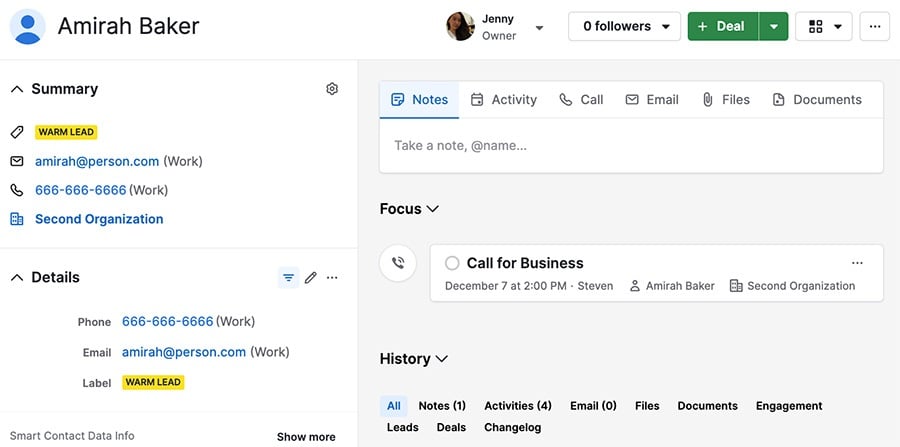
Boční panel
Sekce bočního panelu obsahuje bohaté množství relevantních informací, které lze rozdělit do dvou sekcí.
Obecná data
Váš boční panel má několik sekcí, které nabízejí obecný přehled dat o vašem kontaktu.
- Shrnutí - vždy obsahuje stejné čtyři informace: štítek(y), e-mailovou adresu, telefonní číslo a propojenou organizaci/osobu
- Detaily - zde si můžete vybrat jakákoliv dostupná pole, jak výchozí, tak vlastní, která zobrazit
- Přehled - zobrazuje aktivity vytvořené pro kontakt a také uživatele, kteří s ním interagovali
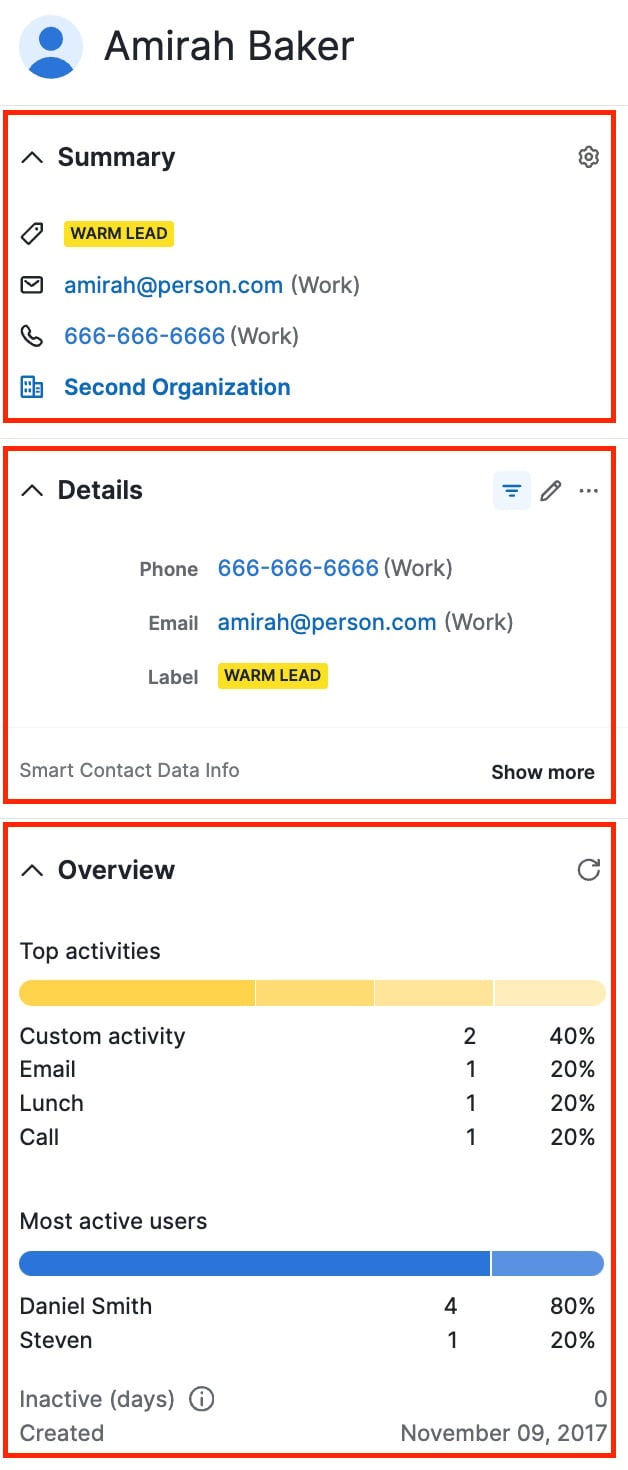
Propojené položky
V bočním panelu můžete také najít propojené příležitosti, obchody, kontakty a projekty.
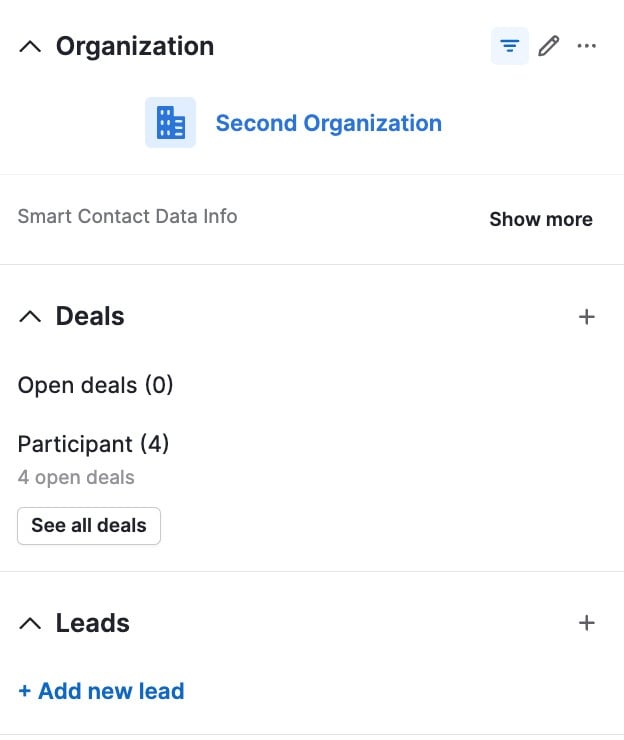
Kromě toho můžete nalézt odkazy na Smart BCC, stav marketingu a data o e-mailové kampani ve vašem bočním panelu.
Správa vašeho bočního panelu
Existují dva způsoby, jak změnit viditelnost nebo pořadí sekcí vašeho bočního panelu.
Můžete kliknout na ikonu ozubeného kola v pravém horním rohu shrnutí vašeho kontaktu.
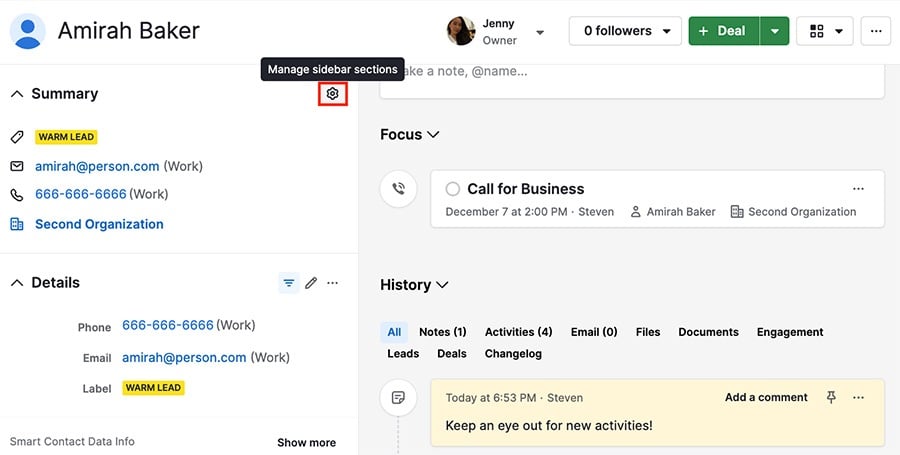
Změny
V sekci Historie vaší položky můžete vybrat Změny.
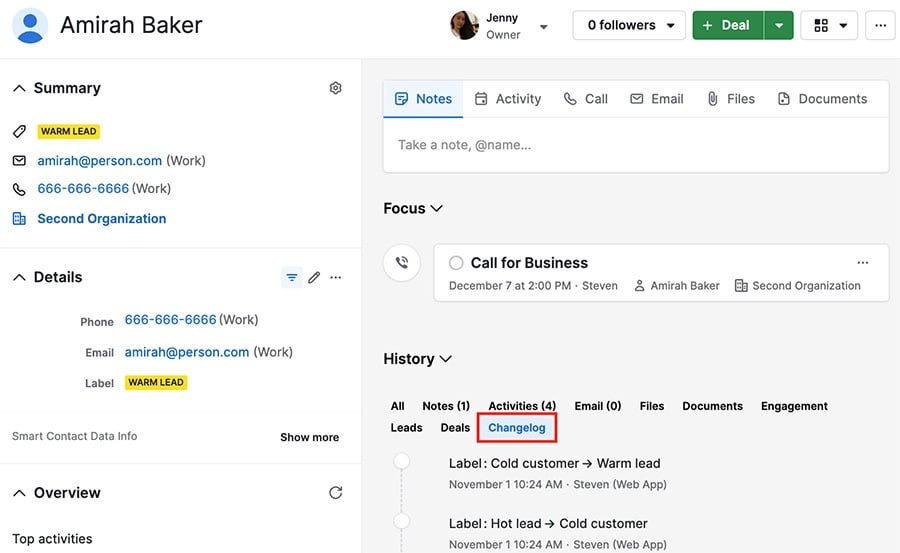
Toto vám poskytuje podrobný seznam aktualizací provedených ve vašem kontaktech, včetně data, kdy byly tyto změny provedeny a kým.
Karty při najetí kurzoru na ně
V detailním zobrazení můžete najetím kurzoru na určité položky zobrazit kartu s údaji o této položce.
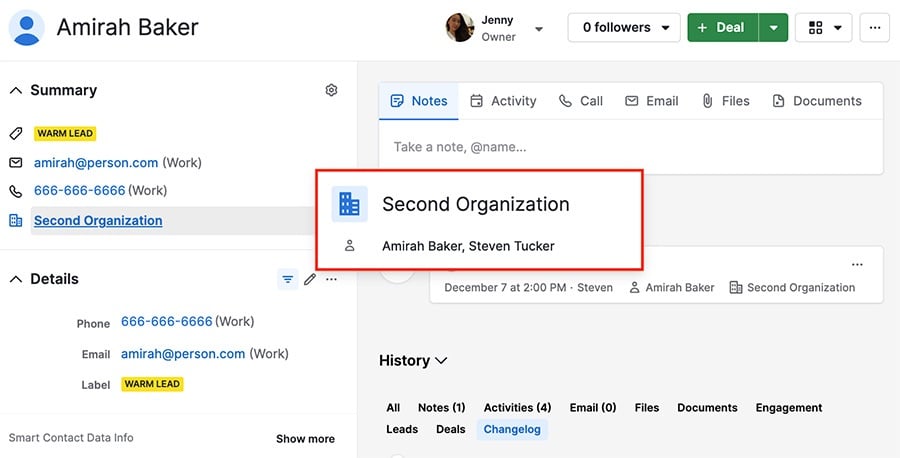
Sledující
Můžete přidávat nebo odebírat sledujícího ze kontaktu, včetně sebe, pomocí rozbalovací nabídky v pravém horním rohu obrazovky.
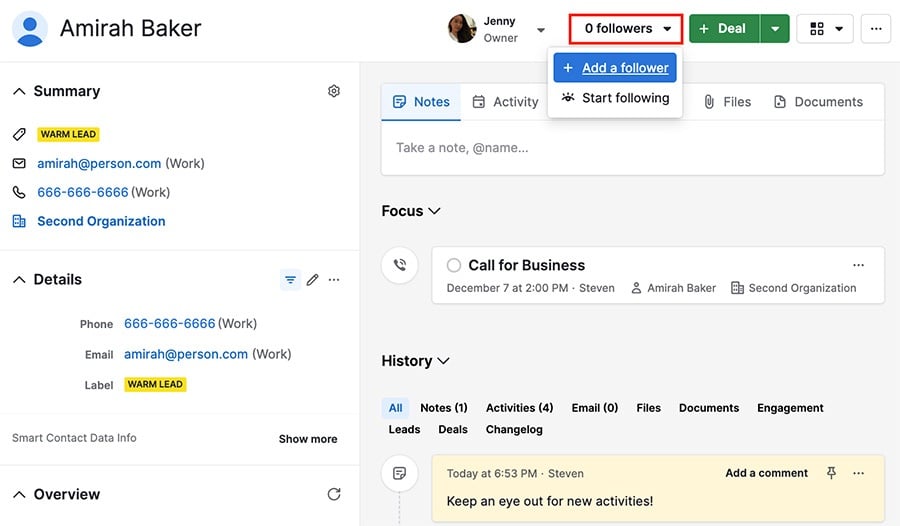
Pro odstranění sledujícího najetí na jeho jméno a kliknutí na ikona koše.
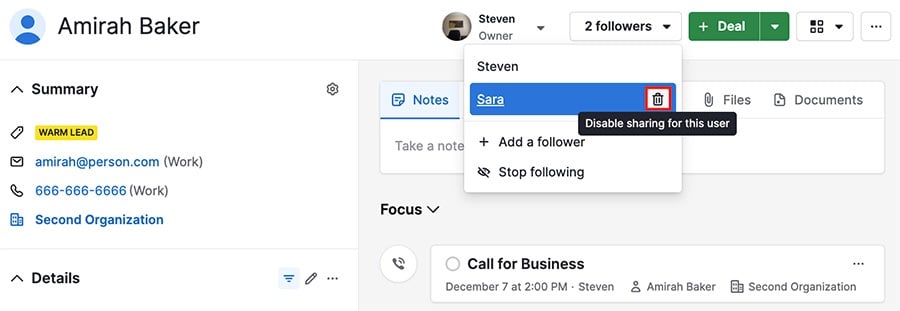
Zaměření
Sekce Zaměření zajistí, že nejdůležitější informace budou viditelné při otevření vašich kontaktů.
Zde můžete najít své nadcházející aktivity, stejně jako návrhy e-mailů a připnuté poznámky.
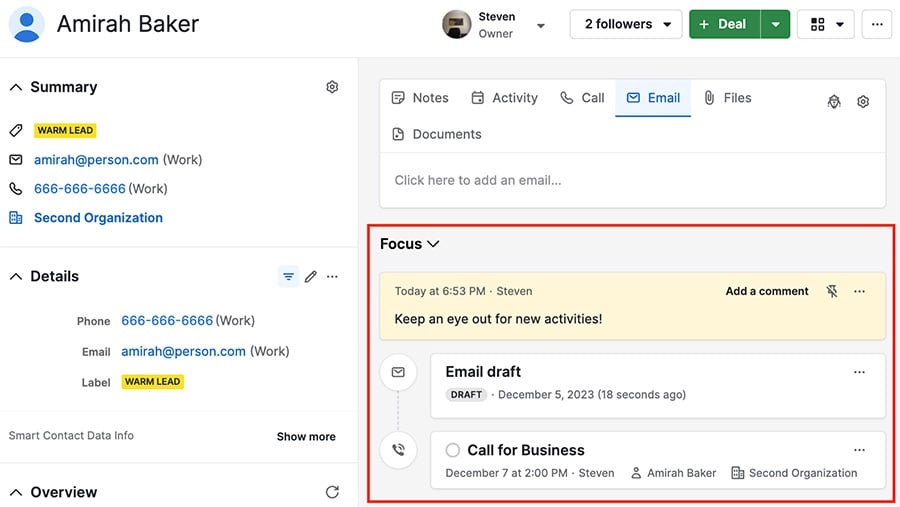
Kliknutím na dolní šipku vedle Zaměření můžete sbalit menu a rychle přistoupit ke své historii.
Historie
Tato sekce obsahuje všechny aktualizace provedené u kontaktu a je rozdělena do sekcí pro snadné filtrování.
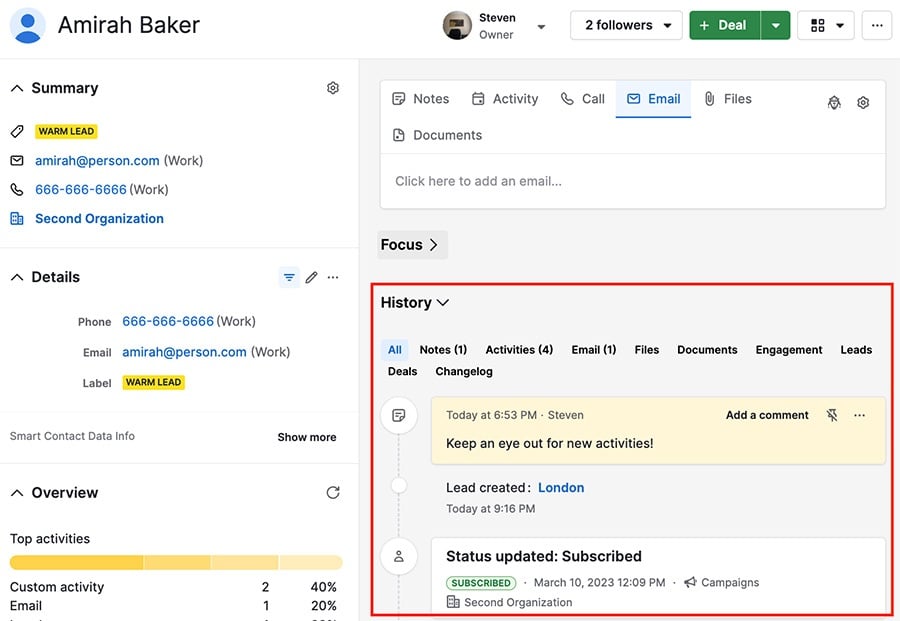
Byl tento článek užitečný?
Ano
Ne